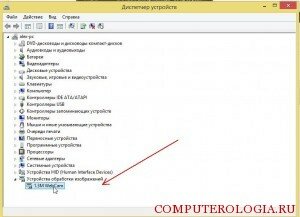Не секрет, что Skype использует огромное количество пользователей во всем мире. Эта программа удобна и, что немаловажно, позволяет бесплатно совершать видео звонки практически в любую страну. Однако, иногда встречаются проблемы в ее работе. Давайте рассмотрим наиболее распространенные из них, причины и способы решения.
Проблемы с соединением
Если у вас возникли проблемы с соединением в Skype, то вполне возможно, что причина заключается в скорости соединения к сети. Для начала проверьте, имеется ли доступ к интернету. После этого посмотрите скорость соединения. Сделать это можно с помощью специальных утилит или на онлайн-сервисах. Если скорость низкая, то программа автоматически не позволяет сделать звонок.
В случае, когда у вас проблема связана с определенным абонентом, то проверьте, авторизированны ли вы им. Сделать это просто – посмотрите на аватарку. Если вместо нее вы видите силуэт со знаком вопроса, то, скорее всего, он не добавил вас в список своих контактов. Также во время совершения звонка обратите внимание на значок сетевого статуса абонента, в сети он ли и может ли совершать звонки. Исправьте это и попробуйте вновь сделать соединение.
Проблемы в работе микрофона
Если скайп сбрасывает звонок что делать посмотрим далее. Иногда причина может заключаться в неполадках работы микрофона. В таком случае вы можете совершить звонок, но как только контакт, с которым вы хотите связаться, берет трубку, связь обрывается. Если ситуация знакома, то, скорее всего, понадобится проверить работу микрофона. Для этого выполняем следующее:
- Нажимаем пункт Инструменты.
- Переходим в раздел Настройки.
- Выбираем в правой части окна Настройки звука.
- Смотрим верхний блок Микрофон.
Для начала удостоверьтесь, что программа использует то устройство, которое необходимо. В ноутбуках по умолчанию применяется встроенный микрофон. Если вы хотите подключить другой, то выберите его рядом с соответствующей надписью. Также обратите внимание на зеленый ползунок, показывающий громкость. Установите выделение в чекбокс рядом с предложением автоматической настройки устройства.
Кроме того, проблема может заключаться в драйверах для микрофона. Самое простое решение – удалить их через Диспетчер задач или обновить драйвера для начала. Далее перезагружаем компьютер. Подключаем микрофон (если он не встроен), ждем, пока драйвера заново не установятся. Происходит это автоматически. Теперь проверяем, не исправлена ли проблема, обычно этого достаточно, и связь восстанавливается.
Совет. Некоторые жалуются на то, что «звоню в скайпе нет гудков». Вполне возможно, что проблема в работе динамиков, что проверить можно там же, где и работу микрофона.
Проблемы с видео камерой
Если проблема с видео камерой, то собеседник не сможет видеть вас, даже если соединение произошло. Для начала проверьте, установлены ли драйвера на устройство и нет ли конфликта. Для этого открываем Диспетчер задач и находим камеру (она располагается на вкладке Устройства обработки изображений). Рядом с названием не должно быть восклицательных знаков или красного крестика. Если они все же есть, то драйвер понадобится удалить и установить заново.
Если у вас появились проблемы со звонками в Skype, попробуйте для начала разобраться, из-за чего это произошло. Вполне возможно, что соединение с другим контактом происходит по причине того, что тот сам не отклоняет звонок. Если подобная ситуация исключена, то ищем проблему в работе аудио и видео устройств, которые являются «ответственными» за связь. Иногда причина может заключаться в неправильных настройках программы. Вполне возможно, что у вас или у абонента параметры установлены таким образом, что аудио или видеозвонки запрещены, что понадобится исправить.